|
Sonnenblumenzeit

Dieses
Tutorial wurde von
mir Romana geschrieben, es darf
nicht kopiert werden und
auf anderen Seiten
zum download angeboten werden.
Jegliche
Ähnlichkeit ist rein zufällig.
Ich habe es mit Corel X2020
geschrieben, geht aber sicher
mit den anderen auch.
Tuben gibt es
keines da ich diese gekauft habe
bei www.picsfordesign.com
und hier www.vmartists.com
Du benötigst 1 Haupttube
und 3 Decotuben
Material
Die
Auswahl solltest du in den
Auswahlordner geben von PSP
Filter :
Filter - Unlimited
2.0 - Background Designer IV - @Random
Smelter - sf10 Shades Of
Shadow - @Splish und Night
Shadow
Fun House - Chaos Mirror
Bkg Kaleidoscope - Radial
Replicate
Texturize
- Raw Canvas und Wood 2
Paper Textures - Papier Kasy 2
und Canvas Fine
Simpel - Quick Tile
1.)
Öffne ein transparentes Bild von 800 x
800
Suche dir 2 schöne Farben aus der Deiner
Tube
Ich hab als Vordergrundfarbe #733301
und als Hintergrundfarbe #FFCF6E
Aktiviere nun noch dein
Lineal bei Ansicht -- Lineal
2.)
Wir machen uns jetzt einen
Hintergrund
Erstelle diesen Farbverlauf
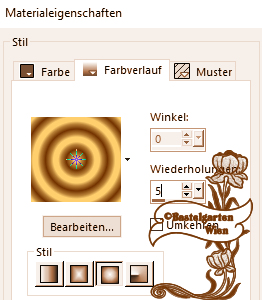
Fülle die Ebene mit den
Farbverlauf
3.)
Einstellen -
Unschärfe - Gaußscher Unschärfe
mit dieser Einstellung
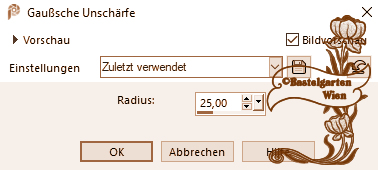
Effekte -
Filter - Simpel - Quicke Tile
4.)
Filter - Unlimited
2.0 -
Background Designer IV - @Random
Smelter
mit dieser Einstellung
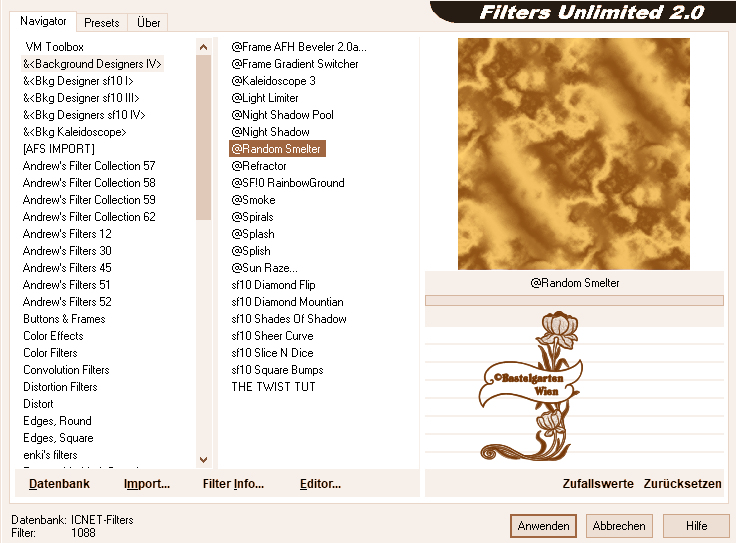
Ebene duplizieren
5.)
Bild - Bild
frei drehen mit dieser
Einstellung
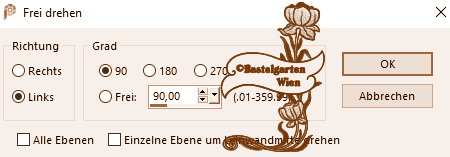
Stelle hier die Sichtbarkeit auf
50
Ebenen nach unten zusammenfassen
6.)
Einstellen - Helligkeit und
Kontrast mit dieser Einstellung
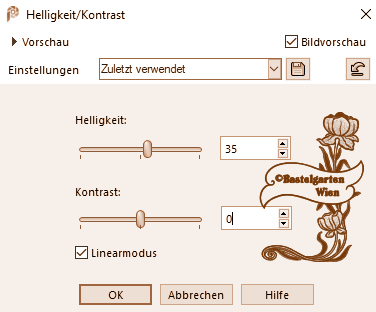
7.)
Effekte - Textureffekte -
Textur nach deiner Wahl mit dieser Einstellung
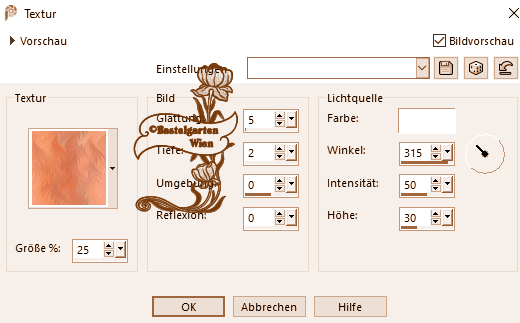
8.)
Ebene - neue Rasterebene
Auswahlwerkzeug - Benutzerdefinierte
Auswahl mit dieser Einstellung
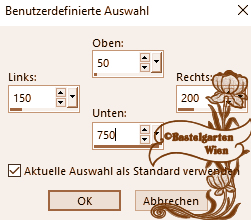
Fülle die Auswahl mit der
Vordergrundfarbe #733301
9.)
Effekte - Textureffekte -
Jalousie mit dieser Einstellung
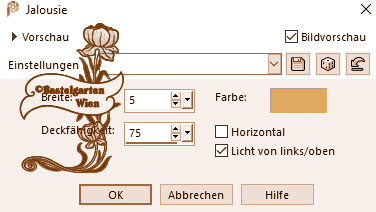
10.)
Effekte - 3D Effekte - Schlagschatten
mit dieser Einstellung

Auswahl aufheben
Ebene duplizieren - Horizontal
Spiegeln
11.)
Ebene - neue Rasterebene
Auswahlwerkzeug - Benutzerdefinierte
Auswahl mit dieser Einstellung

Fülle nun die Auswahl mit der
Hintergrundfarbe #FFCF6E
12.)
Filter - Unlimited
2.0 -
Background Designer IV - sf10
Shades Of Shadow
mit dieser Einstellung
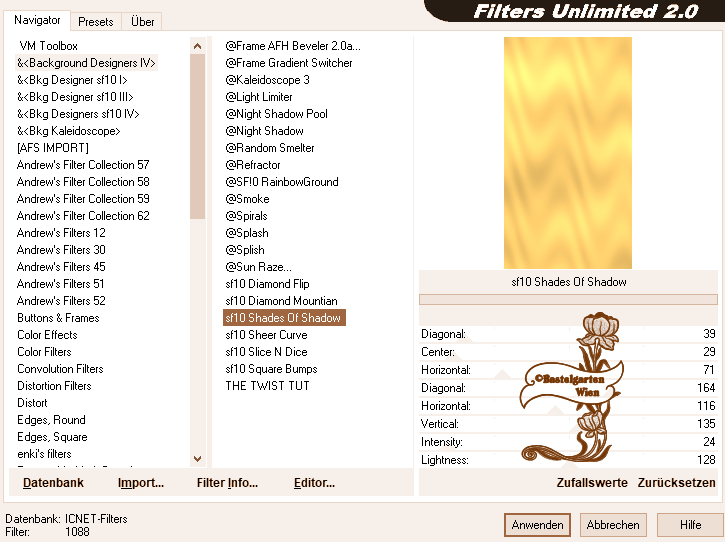
13.)
Filter - Unlimited
2.0 -
Background Designer IV - @Splish
mit dieser Einstellung
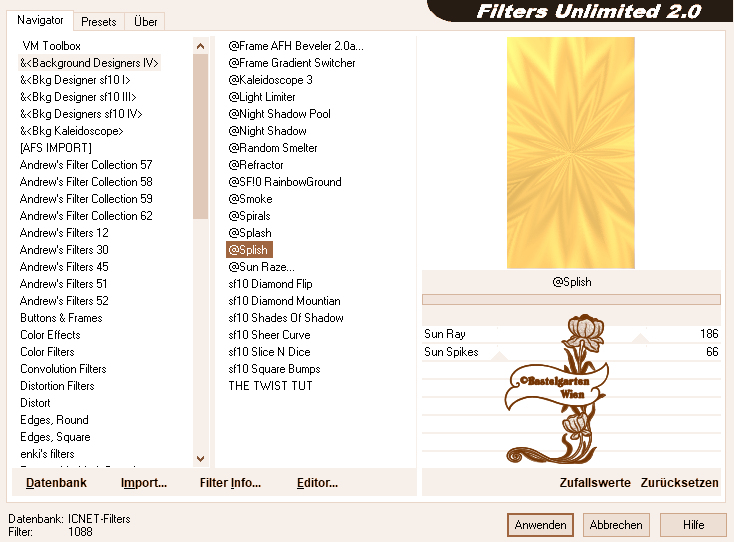
Wiederhole den Schlagschatten -
mit dieser Einstellung ( 0 - 0 -
80 - 10 )
Auswahl aufheben
14.)
Ebene - neue Rasterebene
Auswahlwerkzeug - Benutzerdefinierte
Auswahl mit dieser Einstellung
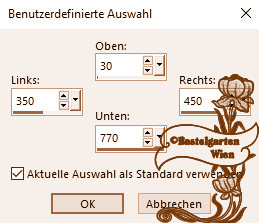
Fülle die Auswahl mit der
Vordergrundfarbe #733301
Wiederhole nun die Jalousie aus
Punkt 9
Wiederhole den Schlagschatten -
mit dieser Einstellung ( 0 - 0 -
80 - 10 )
Auswahl aufheben
15.)
Ebene neue Rastereben
Auswahlwerkzeug - Kreis
Zieh nun so den Kreis auf
- wie auf diesem Bild
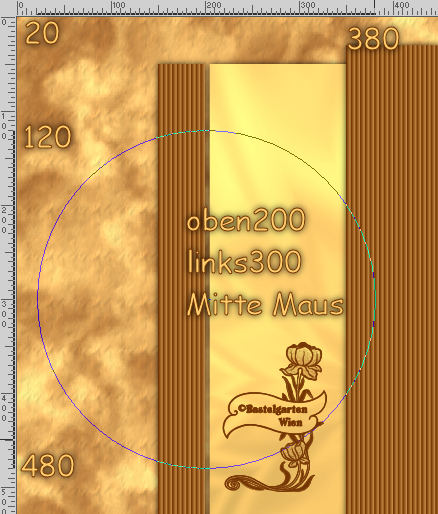
Fülle die Auswahl mit der
Vordergrundfarbe #733301
16.)
Filter - Unlimited
2.0 -
Background Designer IV - @Night
Shadow
mit dieser Einstellung
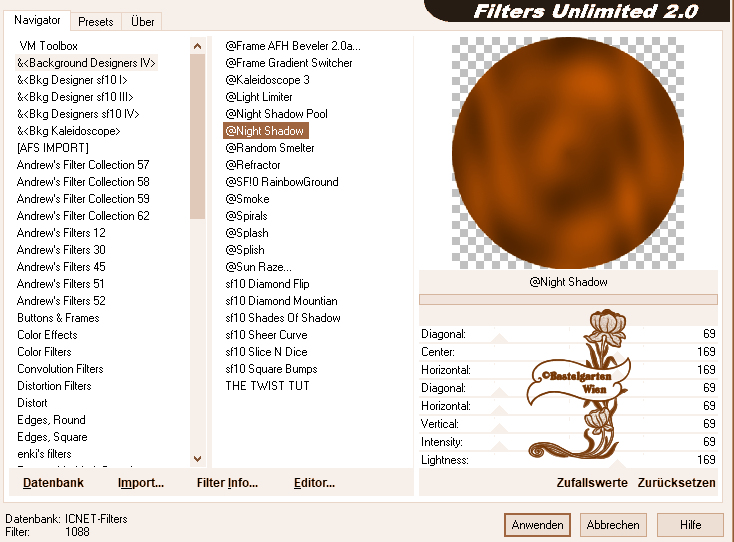
17.)
Filter - Unlimited
2.0 -
Bkg Kaleidoscope
- Radial Replicate
mit dieser Einstellung
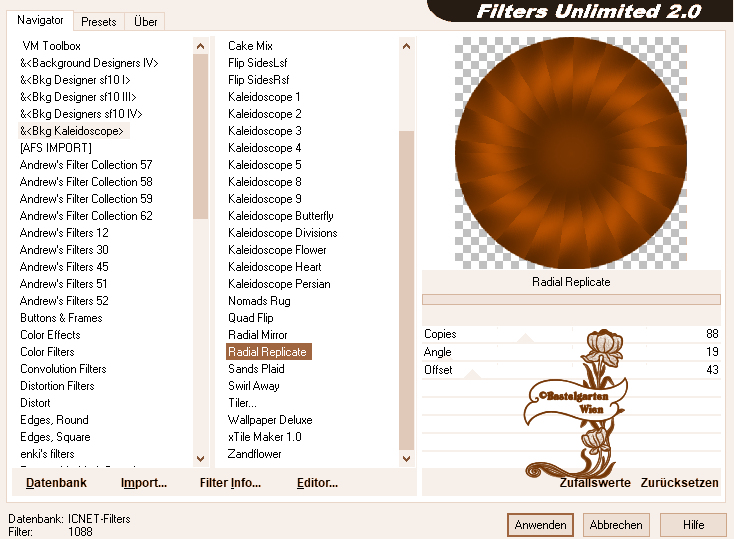
Wiederhole den Schlagschatten -
mit dieser Einstellung ( 0 - 0 -
80 - 10 )
Auswahl aufheben
Ebene duplizieren - Horizontal
Spiegeln - Vertikal Spiegeln
18.)
Ebene neue Rastereben
Auswahl - Auswahl
laden/speichern - Auswahl aus
Datei Laden "kreis1-romana2"
mit dieser Einstellung
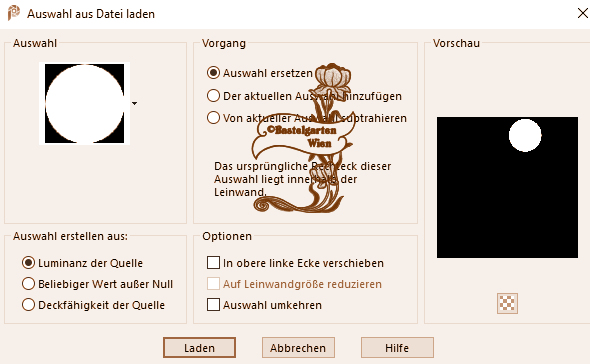
Fülle die Auswahl mit der
Vordergrundfarbe #733301
Wiederhole den Filter -
Background Designer IV - @Night
Shadow aus Punkt 16
19.)
Filter - Unlimited
2.0 -
Fun House - Chaos
Mirror
mit dieser Einstellung
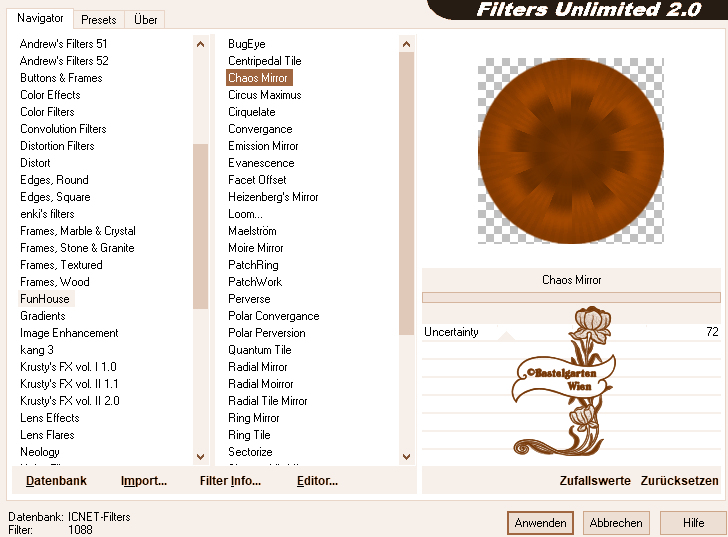
Wiederhole den Schlagschatten -
mit dieser Einstellung ( 0 - 0 -
80 - 10 )
Auswahl aufheben
Ebene duplizieren - Horizontal
Spiegeln - Vertikal Spiegeln
20.)
Ebene neue Rastereben
Auswahlwerkzeug - Kreis
Zieh nun so den Kreis auf
- wie auf diesem Bild
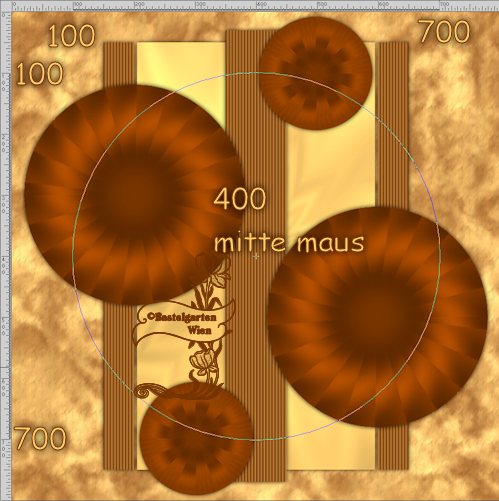
Fülle die Auswahl mit der
Vordergrundfarbe #733301
21.)
Filter - Unlimited
2.0 -
Texturize
- Raw Canvas
mit dieser Einstellung
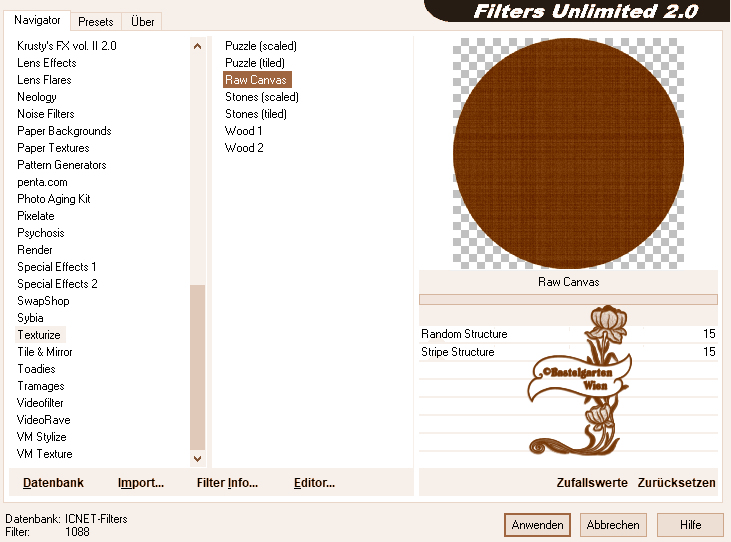
Auswahl aufheben
noch keinen Schatten den machen
wir später
22.)
Ebene neue Rastereben
Auswahlwerkzeug - Kreis
Zieh nun so den Kreis auf
- wie auf diesem Bild
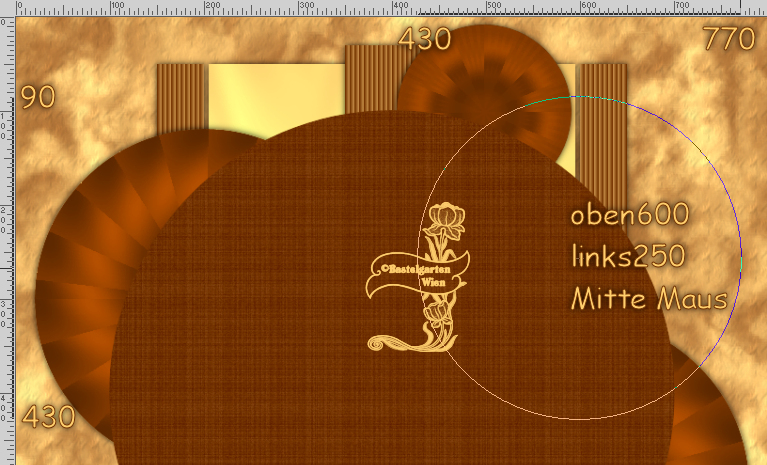
Fülle nun die Auswahl mit der
Hintergrundfarbe #FFCF6E
23.)
Filter - Unlimited
2.0 -
Texturize
- Wood 2
mit dieser Einstellung
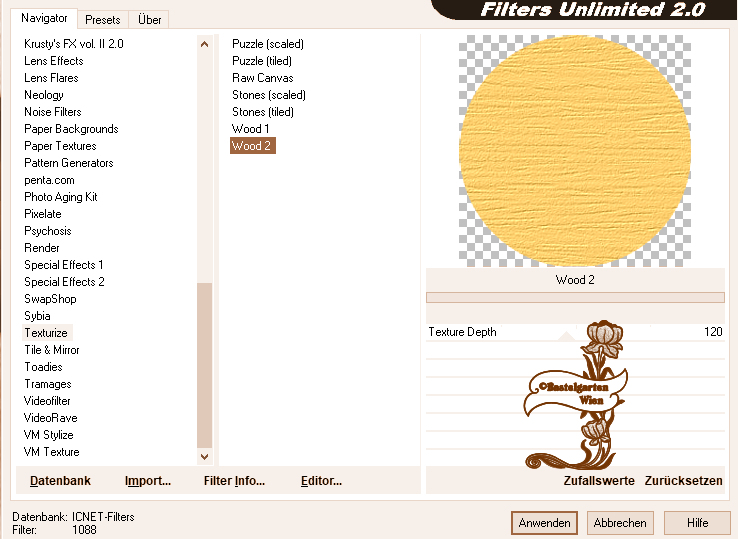
24.)
Ebene duplizieren
Bild - Bild
frei drehen mit dieser
Einstellung
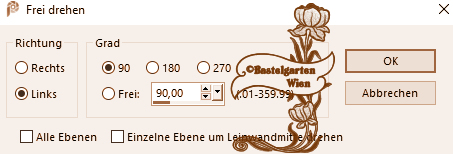
nun löschen wir die eine Ebene
so wie hier beschrieben und
wandeln die schwebende Auswahl
um auf eine Ebene

Stelle hier die Sichtbarkeit nun
auf
50
Ebenen nach unten zusammenfassen
25.)
Auswahl ändern -
verkleinern um 100 Pixel
Fülle die Auswahl mit der
Vordergrundfarbe #733301
Wiederhole die Textur aus Punkt
7
Wiederhole den Schlagschatten -
mit dieser Einstellung ( 0 - 0 -
80 - 10 )
Ebene duplizieren - Horizontal
Spiegeln - Vertikal Spiegeln
26.)
Aktiviere nun die Ebene 6
(Großer Kreis)
Alles
Auswählen
Auswahl
schwebend - Auswahl nicht
schwebend
Ebene neue Rastereben
Schiebe diese Ebene nach ganz
oben
Auswahl ändern -
verkleinern um 60 Pixel
Fülle nun die Auswahl mit der
Hintergrundfarbe #FFCF6E
Wiederhole den Filter -
Texturize
- Raw Canvas
aus Punkt 21
Hier wieder noch keinen
Schatten
Auswahl aufheben
Wiederhole den Schlagschatten -
mit dieser Einstellung ( 0 - 0 -
80 - 10 ) nun diesen auf Ebene 6
27.)
Ebene neue Rastereben
Auswahl - Auswahl
laden/speichern - Auswahl aus
Datei Laden "kreis2-romana2"
mit dieser Einstellung
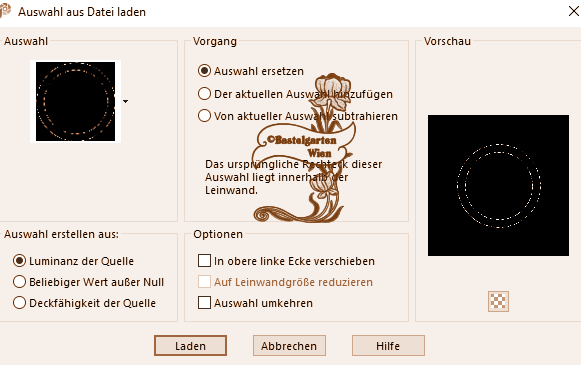
Fülle die Auswahl mit der
Vordergrundfarbe #733301
Wiederhole den Schlagschatten -
mit dieser Einstellung ( 0 - 0 -
80 - 5 )
Auswahl aufheben
Ebenen nach unten zusammenfassen
28.)
Ebene - neue Rasterebene
Auswahlwerkzeug - Benutzerdefinierte
Auswahl mit dieser Einstellung
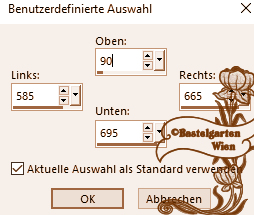
Fülle die Auswahl mit der
Vordergrundfarbe #733301
Wiederhole den Filter -
Texturize
- Raw Canvas
aus Punkt 21
Wiederhole den Schlagschatten -
mit dieser Einstellung ( 0 - 0 -
80 - 10 )
Auswahl aufheben
29.)
Ebene - neue Rasterebene
Auswahlwerkzeug - Benutzerdefinierte
Auswahl mit dieser Einstellung
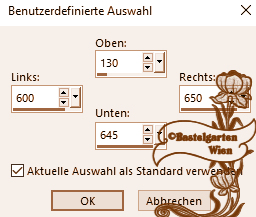
Fülle nun die Auswahl mit der
Hintergrundfarbe #FFCF6E
Wiederhole den Filter -
Texturize
- Raw Canvas
aus Punkt 21
Wiederhole den Schlagschatten -
mit dieser Einstellung ( 0 - 0 -
80 - 10 )
Auswahl aufheben
Ebenen nach unten zusammenfassen
30.)
Bild - Bild
frei drehen mit dieser
Einstellung

31.)
Effekte - Bildeffekte -
Versatz mit dieser Einstellung
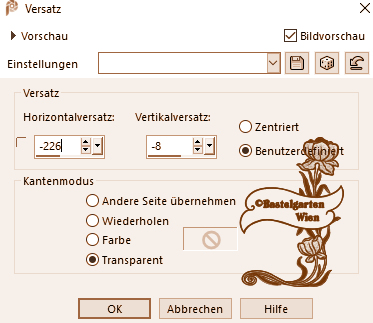
32.)
Größe ändern mit dieser
Einstellung
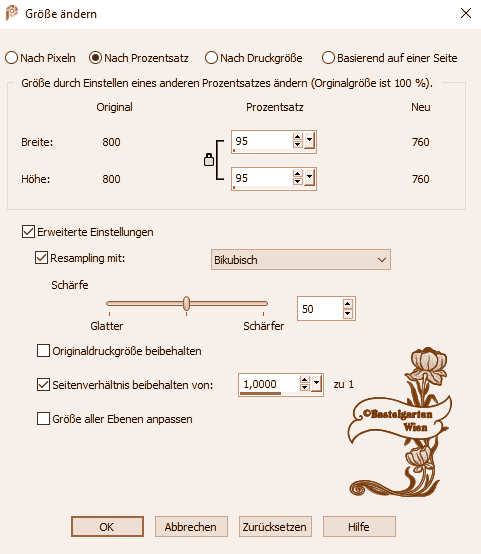
33.)
Aktiviere nun die Ebene 8
(Kleiner Großer Kreis)
Alles
Auswählen
Auswahl
schwebend - Auswahl nicht
schwebend
Ebene neue Rastereben
Schiebe diese Ebene nach ganz
oben
Auswahl ändern -
verkleinern um 120 Pixel
Fülle die Auswahl mit der
Vordergrundfarbe #733301
Filter - Unlimited
2.0 -
Paper Textures -
Papier Kasy 2
mit dieser Einstellung
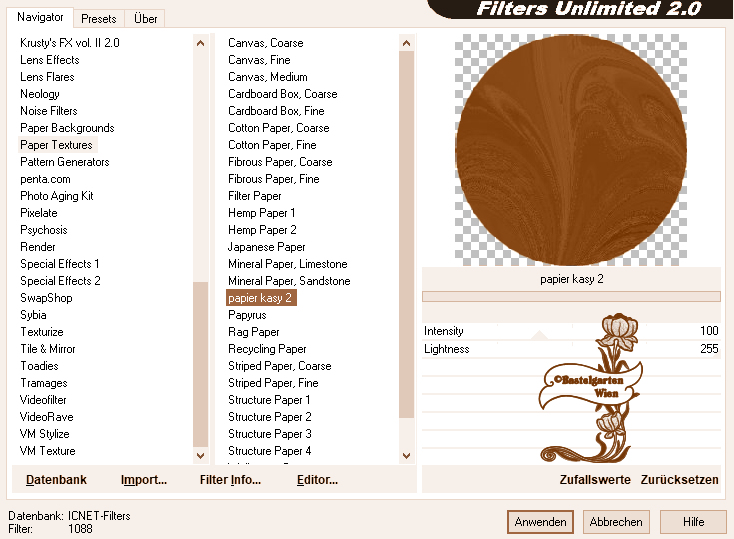
Wiederhole den Schlagschatten -
mit dieser Einstellung ( 0 - 0 -
80 - 10 ) nun auch auf der Ebene
8
Auswahl aufheben
34.)
Ebene neue Rastereben
Auswahl - Auswahl
laden/speichern - Auswahl aus
Datei Laden "kreis02-romana2"
mit dieser Einstellung
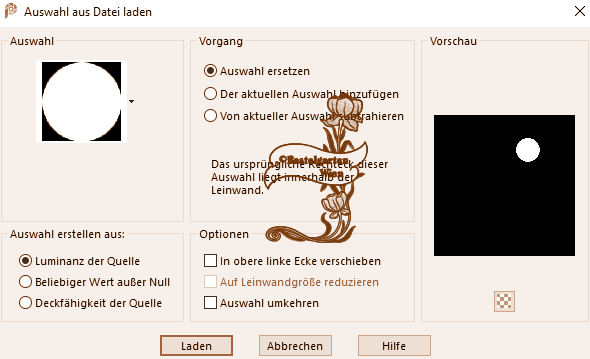
Fülle die Auswahl mit der
Vordergrundfarbe #733301
35.)
Filter - Unlimited
2.0 -
Paper Textures -
Canvas
Fine
mit dieser Einstellung
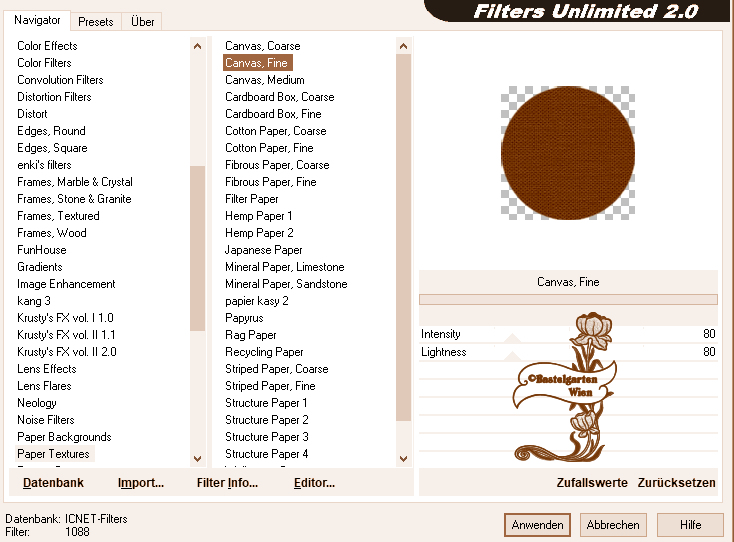
Auswahl ändern -
verkleinern um 5 Pixel
Fülle nun die Auswahl mit der
Hintergrundfarbe #FFCF6E
Wiederhole die Textur aus Punkt
7
Wiederhole den Schlagschatten -
mit dieser Einstellung ( 0 - 0 -
80 - 10 )
Auswahl aufheben
Wiederhole den Schlagschatten -
mit dieser Einstellung ( 0 - 0 -
80 - 10 )
36.)
Ebene duplizieren - Horizontal
Spiegeln - Vertikal Spiegeln
Ebenen nach unten zusammenfassen
Ebene duplizieren
Bild - Bild
frei drehen mit dieser
Einstellung
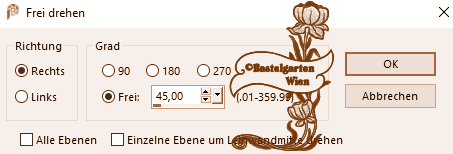
37.)
Hast du jetzt alles Richtig sollte
es so Aussehen

38.)
Aktiviere nun deine
3
Deco Tube
verkleinere sie nach
deinen wünschen und setzte sie
auf das Bild
(da ich nicht weis welche
Decotube ihr nemmt, wird es
nichts nützen wenn ich euch
meine angaben gebe)
Siehe dazu mein Bild wenn es dir
so gefällt
Wiederhole den Schlagschatten -
mit dieser Einstellung ( 0 - 0 -
80 - 10 )
39.)
Aktiviere nun deine Haupttube
verkleinere sie nach deinen wünschen und
setzte sie auf das Bild
(da
ich nicht weis welche Haupttube ihr
nemmt, wird es nichts nützen wenn ich
euch meine angaben gebe)
Wiederhole den Schlagschatten -
mit dieser Einstellung ( 0 - 0 -
80 - 25 )
40.)
Aktivere
dein Textwerkzeug - Benenne dein
Bild
Schreib
deinen Namen
oder gib
dein Wasserzeichen darauf
Schlagschatten nach Wahl
41.)
Alles Auswählen
Bild - Rand
hinzufügen von 20 Pixel in der Farbe
#733301
Auswahl umkehren
Wiederhole den Filter -
Texturizer - Raw Canvas aus
Punkt 21
Effekte - 3D Effekte -
Innenfasse mit dieser
Einstellung
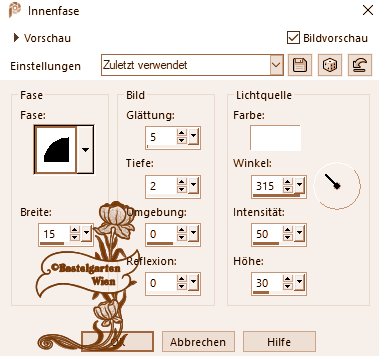
42.)
Alles Auswählen
Bild - Rand
hinzufügen von 20 Pixel in der Farbe
#FFCF6E
Auswahl umkehren
Wiederhole den Filter -
Texturizer - Raw Canvas aus
Punkt 21
Wiederhole -
Innenfasse
von eben
43.)
Alles Auswählen
Bild - Rand
hinzufügen von 20 Pixel in der Farbe
#733301
Auswahl umkehren
Wiederhole den Filter -
Texturizer - Raw Canvas aus
Punkt 21
Wiederhole -
Innenfasse
von eben
Nun bist
du fertig und du kannst deinen Bild
als jpg
abspeichern.
Ich hoffe dir hat das Tutorial genauso viel Spaß
gemacht
wie mir es zu schreiben.
Dankeschön fürs
nachbasteln.
Home
Dieses Tutorial wurde von
meiner Tochter Karin getestet

Design by
Romana |